Intelligent Recap is nu beschikbaar op het Teams-platform.
- Intelligent Recap is een AI-gestuurde functie waarmee u gemakkelijker door vergaderingen kunt navigeren.
- Het komt met zijn eigen suggesties, notities en taken.
- Het is alleen beschikbaar op Teams Premium.

XINSTALLEREN DOOR OP HET DOWNLOADBESTAND TE KLIKKEN
- Restoro pc-reparatieprogramma downloaden dat wordt geleverd met gepatenteerde technologieën (octrooi aanwezig hier).
- Klik Start scan om Windows-problemen te vinden die pc-problemen kunnen veroorzaken.
- Klik Alles herstellen om problemen op te lossen die van invloed zijn op de beveiliging en prestaties van uw computer.
- Restoro is gedownload door 0 lezers deze maand.
Intelligent Recap, een nieuwe op AI gebaseerde functie voor Microsoft Teams, is eindelijk beschikbaar voor algemeen gebruik
het ziet er spannend uit.Microsoft kondigde de functie een tijdje geleden aan voor Teampremie, een versie van het platform geschikt voor bedrijven, en nu is het zover.
Dus wat is Intelligent Recap? Kortom, het is een tool die AI gebruikt om een gedetailleerd overzicht te geven van uw professionele vergaderingen. Maar er is meer. Intelligent Recap komt met een eigen actieplan op basis van de discussies uit de vergadering.
Op deze manier bespaart de tool, door aantekeningen te maken en suggesties te doen op basis van de aantekeningen, veel tijd voor mensen die er om verschillende redenen niet in slagen om alle nodige informatie uit een vergadering te halen. Dat blijkt uit een onderzoek van Microsoft:
- 55% van de mensen die een vergadering bijwonen, meldt dat de volgende stappen aan het einde ervan onduidelijk zijn
- 56% van de mensen die een vergadering bijwonen, geeft aan dat het moeilijk is om samen te vatten wat er tijdens die vergadering is gebeurd
Het is dus logisch dat zo'n functie nu bestaat. Hoe werkt het, zou je vragen? Volg mee en we zullen het je laten zien.
Hier leest u hoe u Intelligent Recap kunt gebruiken in uw Teams-vergaderingen
Allereerst heb je een Team Premium-licentie nodig en vergadering opnemen en transcriptie ingeschakeld. Intelligent Recap werkt nadat de vergaderingen zijn opgenomen en getranscribeerd.
- Op het Microsoft Teams-platform heb je een nieuw paneel, genaamd Samenvatten. Ga daarheen en klik erop.

- In het Recap-paneel kunt u nu de opgenomen vergadering bekijken en vindt u hier waardevolle informatie. Op het eerste gezicht kunt u de vergadering controleren op uw vermeldingen. Dat doe je door op de @ boven de video te klikken.

- Of door naar de vermeldt keuze.

- Het Recap-paneel is intuïtief, u hebt toegang Notities achtergelaten door je teamleden. U kunt echter ook de AI-notities, door erop te klikken, direct naast Notities.
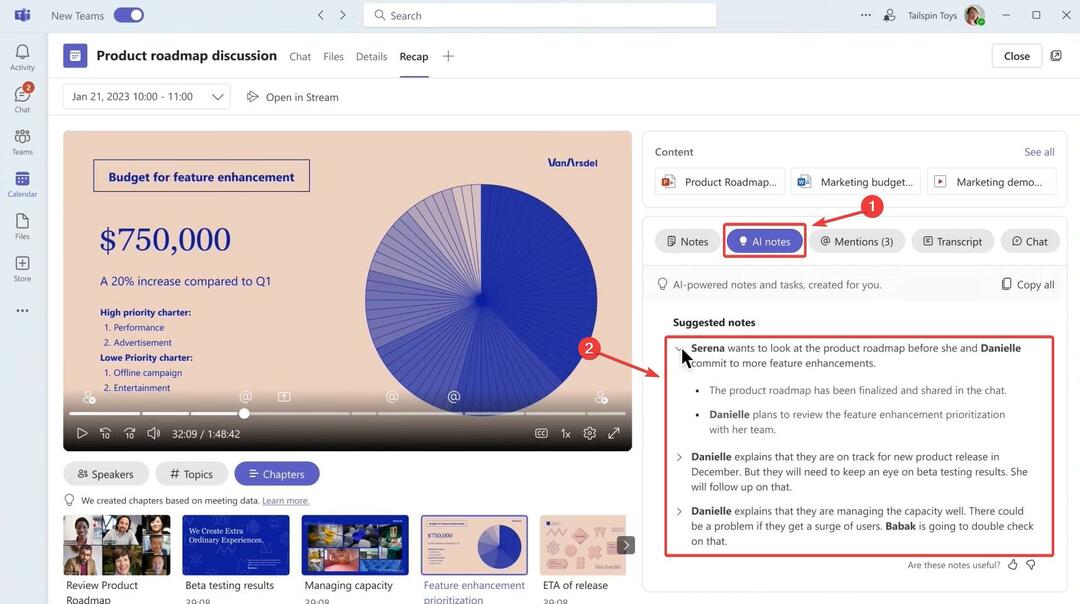
- Als je naar beneden scrolt, vind je ook de Door AI voorgestelde taken.
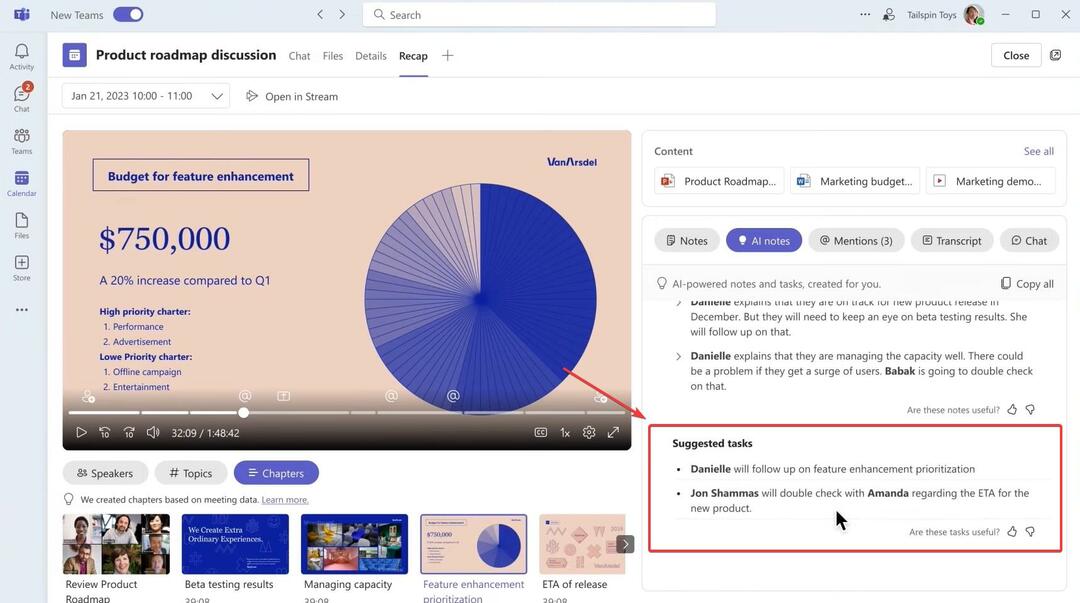
U kunt ook de Intelligent Recap gebruiken om het transcript van de vergadering te zien, en de chatoptie geeft inzicht in de discussies die tijdens de vergadering plaatsvonden.
Microsoft Teams wordt ongetwijfeld het beste platform voor werk. De laatste tijd geniet Teams veel populariteit, en binnenkort komen er veel nieuwe functies naar het platform.
En aangezien AI de grootste focus van Microsoft heeft, is het vanzelfsprekend dat Intelligent Recap een op AI gebaseerde functie is.
Wat vind je van deze functie? Ben je er enthousiast over? Laat het ons weten in de comments hieronder.
Nog steeds problemen? Repareer ze met deze tool:
GESPONSORD
Als de bovenstaande adviezen uw probleem niet hebben opgelost, kan uw pc diepere Windows-problemen ondervinden. Wij adviseren het downloaden van deze pc-reparatietool (beoordeeld als Geweldig op TrustPilot.com) om ze gemakkelijk aan te pakken. Na de installatie klikt u eenvoudig op de Start scan knop en druk vervolgens op Alles herstellen.


